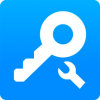Windows无法打开添加打印机的解决办法
来源:game773整合
作者:
时间:2024-03-27 19:08
小编:773游戏
Windows无法打开添加打印机是一个常见的问题,给用户带来了很多困扰。本次将介绍一些解决方法,帮助用户解决这个问题。

操作系统版本:Windows 10
品牌型号:HP Pavilion
软件版本:打印机驱动程序版本 2.1.0
一、检查打印机连接
1、确保打印机与电脑连接正常。检查USB线是否插好,或者如果是无线打印机,确保与电脑连接的网络稳定。
2、重启打印机和电脑。有时候,重启可以解决连接问题。
二、检查打印机驱动程序
1、更新打印机驱动程序。打开设备管理器,找到打印机,右键点击选择“更新驱动程序”。系统会自动搜索并安装最新的驱动程序。
2、卸载并重新安装驱动程序。如果更新驱动程序没有解决问题,可以尝试卸载当前的驱动程序,然后重新安装最新版本的驱动程序。
三、检查Windows打印机服务
1、打开服务管理器。按下Win + R键,输入“services.msc”,然后按回车键。
2、找到“打印机服务”并确保其状态为“正在运行”。如果状态为停止,右键点击选择“启动”。
四、使用Windows故障排除工具
1、打开控制面板,选择“故障排除”。
2、选择“硬件和声音”,然后点击“打印机”。
3、按照提示进行故障排除。
五、联系技术支持
如果以上方法都没有解决问题,建议联系打印机品牌的技术支持团队寻求帮助。他们可能会提供更专业的解决方案。
结论:
通过检查打印机连接、更新驱动程序、检查Windows打印机服务、使用故障排除工具以及联系技术支持,用户可以解决Windows无法打开添加打印机的问题。希望本次提供的解决方法能帮助到遇到这个问题的用户。
以上就是Windows无法打开添加打印机的解决方法的全部内容了,文章的版权归原作者所有,如有侵犯您的权利,请及时联系本站删除,更多windows无法打开添加打印机相关资讯,请关注收藏773游戏网。
下一篇:最后一页